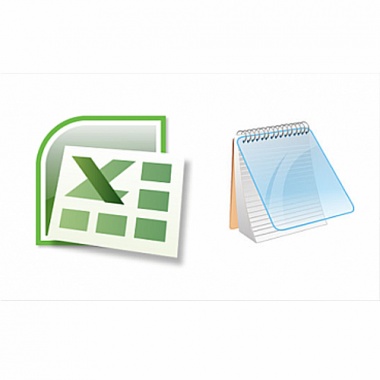Переход на Mobile SMARTS: Склад 15, ОМНИ + ФОТО для интеграции через OLE/COM

Переход на Mobile SMARTS: Склад 15, ОМНИ + ФОТО для интеграции через OLE/COM, для самостоятельной интеграции с учетной системой для работы с маркированным товаром: ФОТО и товаром по штрихкодам / на выбор проводной или беспроводной обмен / есть ОНЛАЙН / доступные операции: приемка КМ, агрегация КМ, отгрузка КМ, заказ КМ, нанесение КМ, ввод КМ в оборот, подбор заказа, приход на склад, инфо о товаре по штрихкоду или КМ, инвентаризация, возврат, списание, перемещение по складам, перемещение по ячейкам, комплектация, просмотр ячеек, сбор штрихкодов, COVID-19 (проверка QR) / возможности: коллективная работа, печать КМ, печать упак. листа, адресное хранение (под самостоятельную разработку), инфо о товаре, складах, контрагентах, остатках и ценах на экране / изменение существующих операций / возможность добавлять свои операции / бессрочная лицензия на 1 (одно) моб. устройство, подписка на техническую поддержку и обновления на 1 (один) год.
В отсутствие лицензии работает в демо-режиме
Технология OLE была разработана для интегрирования программ под Windows. Этот механизм позволяет одной программе (OLE-контейнеру) пользоваться функционалом (объектами) другой программы (OLE-объектами).
Универсальная COM-компонента Mobile SMARTS позволяет разрабатывать интеграцию вашей ERP/WMS с мобильными решениями при помощи .NET (C#, VB), Java и множества других языков программирования.
В роли OLE-объектов выступают документы, таблицы и данные мобильных устройств Mobile SMARTS, которые «живут» внутри вашей программы. Интеграция при помощи COM-компоненты Mobile SMARTS позволяет вашей программе оперировать терминами Mobile SMARTS.
Для доступа к OLE-объектам Mobile SMARTS на том компьютере, на котором работает ваша программа, на нём должны быть установлена и зарегистрирована COM-компонента Mobile SMARTS («Зарегистрировать COM.bat», не путать с REST-компонентой Mobile SMARTS, которая нужна для того же самого, но использует другую технологию интеграции).
Полный функционал вместе с коллективной работой.
Подробнее о функциях
-
 Приход на склад
Приход на склад -
 Подбор заказа
Подбор заказа -
 Инвентаризация на складе
Инвентаризация на складе -
 Перемещение по ячейкам
Перемещение по ячейкам -
 Перемещение по складам
Перемещение по складам -
 Остатки в ячейках
Остатки в ячейках -
 Упаковочный лист
Упаковочный лист -
Агрегация

-
 Сбор штрихкодов
Сбор штрихкодов -
 Информация о товаре по штрихкоду
Информация о товаре по штрихкоду -
Комплектация

-
Списание

-
Возврат

-
Просмотр справочников

-
 Агрегация коробок в палеты
Агрегация коробок в палеты
-
 Создание документов прямо на ТСД
Создание документов прямо на ТСД -
Коллективная работа с единой накладной

-
 Работа по документам (накладным), выгруженным из 1С
Работа по документам (накладным), выгруженным из 1С
-
 Привязка штрихкодов к товарам
Привязка штрихкодов к товарам -
Работа с характеристиками

-
Работа с серийными номерами

-
Работа с сериями товара

-
Номенклатура

-
Склады

-
Контрагенты

-
Получение справочников онлайн

-
Характеристики

-
Серии

-
Цены

-
Остатки

-
Дополнительные реквизиты

-
Транспортные упаковки

-
Ячейки

-
Цена товара на экране

-
Поддержка типов цен

-
 Приемка КМ
Приемка КМ -
 Отгрузка КМ
Отгрузка КМ
-
Остатки товара на экране

-
Остатки в разрезе магазинов

-
 Актуальные остатки онлайн
Актуальные остатки онлайн
-
Поддержка Windows CE и Mobile Embedded

-
Поддержка Android

-
Готовая интеграция с «1С:Предприятием»

-
 Обмен данными через REST API
Обмен данными через REST API -
Обмен данными через COM-компоненту

-
 Изменение существующих операций
Изменение существующих операций -
 Добавление собственных операций
Добавление собственных операций
-
 Работа с коробами
Работа с коробами -
 Работа с палетами
Работа с палетами
-
 Бессрочные лицензии
Бессрочные лицензии -
 Подписка на обновление (включена)
Подписка на обновление (включена) -
 Продление подписки на 1 год
Продление подписки на 1 год -
 Продление подписки на 2 года
Продление подписки на 2 года
-
Фотоаппараты, лампы-вспышки

-
Переход на Базовый

-
Переход на Расширенный

-
Переход на Омни





Работа с серийными номерами
Для некоторых групп товаров (например, компьютерная техника), требующих учета каждой отдельной товарной единицы, можно вести учет по серийным номерам. Благодаря этому можно контролировать движение каждой товарной единицы, отслеживать поступления, продажи и возвраты конкретных товаров.

Готовая интеграция с «1С:Предприятием»
Драйвер торгового оборудования и готовая внешняя обработка для работы в управляемых и не управляемых формах.
Конкретный список поддерживаемых конфигураций см. ниже.
Заказ и загрузка КМ из СУЗ по созданным заказам
С помощью данного ПО можно получать нужные коды маркировки для печати этикеток на любом принтере.
Для заказа КМ достаточно считать штрихкод на товаре (или выбрать из его списка на ТСД) и ввести количество кодов, нужных для маркировки. Далее КМ получаются либо напрямую из ГИС МТ (данный бизнес-процесс действует только в продукте «Кировка»), либо через посредника в виде учетной системы.
Нанесение КМ
Процесс нанесения кодов маркировки самый важный во всей системе «Честный знак».
Наносить DataMatrix можно несколькими способами: сканируя GTIN товара, просто выбирая нужный товар из списка на экране мобильного устройства. Итог один — в результате происходит печать КМ, который затем наклеивается на коробку с товаром.
Ввод КМ в оборот
Просто так наклеенный код маркировки считается недействительным.
Нужно подать отчет о нанесении КМ в систему ГИС МТ, прямо с мобильного устройства или через учетную систему. Данная операция называется «Ввод в оборот», и только после нее товары разрешены к обороту (продажа, возврат, списание).
Совместимое программное обеспечение
| Версия платформы | Наименование | Редакция |
|---|---|---|
| (x32, x64 ) | «Интеграция через OLE/COM» | (Windows XP, Vista, 8, 10) |